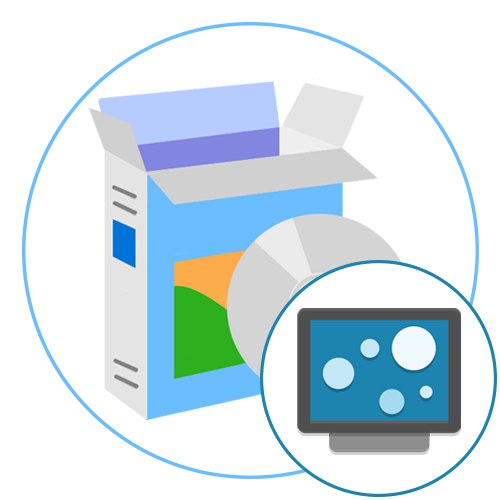
Mnogi korisnici operativnog sustava Windows 10 sada žele dati jedinstveni izgled uvođenjem različitih promjena u sučelje. Međutim, standardna funkcionalnost OS-a ne u potpunosti zadovoljava takve potrebe, pa su mnogi zainteresirani za programe nezavisnih proizvođača koji bi vam omogućili da stvorite nešto neobično. Ovi primjeri uključuju žive pozadine, odnosno animirane slike postavljene kao pozadina radne površine. Dalje, predlažemo da se upoznate s nizom programa koji su upravo namijenjeni takvim izmjenama radne površine.
PUSH Video pozadina
Prvi softver o kojem ćemo raspravljati u našem današnjem članku zove se PUSH Video Wallpaper i omogućuje vam postavljanje različitih videozapisa ili GIF animacija kao čuvara zaslona na radnoj površini. Podržava reprodukciju zvuka i izlaz emisija uživo iz različitih izvora. Ne možete čak ni preuzeti potrebni videozapis, već jednostavno ukažite na vezu do njega na YouTubeu, tako da će softver automatski prepoznati videozapis i početi ga reproducirati.

Vi odlučujete koji videozapisi trebate reproducirati i u kojem slijedu, odnosno stvara se poseban profil na koji se može postaviti samo jedna ili više snimki. Svi će se izmjenjivati, ovisno o postavkama. PUSH Video Wallpaper također ima standardnu biblioteku animacija koju možete koristiti, na primjer, za testiranje funkcionalnosti. Jedini nedostatak ovog rješenja je plaćena distribucija, ali cijena je prilično pristupačna. Za punu verziju programeri traže samo pet dolara, a demo sklop dostupan je besplatno trideset dana. To će vam omogućiti da shvatite treba li ovaj softver uopće smatrati trajnim rješenjem za promjenu izgleda radne površine.
Preuzmite PUSH Video Wallpaper sa službene web stranice
DeskScapes
DeskScapes je još jedan plaćeni, ali funkcionalniji alat koji se fokusira na instaliranje živih pozadina odabranih iz standardne knjižnice. Programeri su se usredotočili na implementaciju sučelja u obliku kataloga, gdje korisnik sam bira animaciju koja mu se sviđa. Ako vam se sviđa sam videozapis, ali niste potpuno zadovoljni prikazom boja ili nedostaje neki efekt, to možete odmah prilagoditi u samom programu primjenom posebnih filtara. Podržano je i prijenos vlastitih videozapisa koji se nalaze na lokalnoj pohrani.
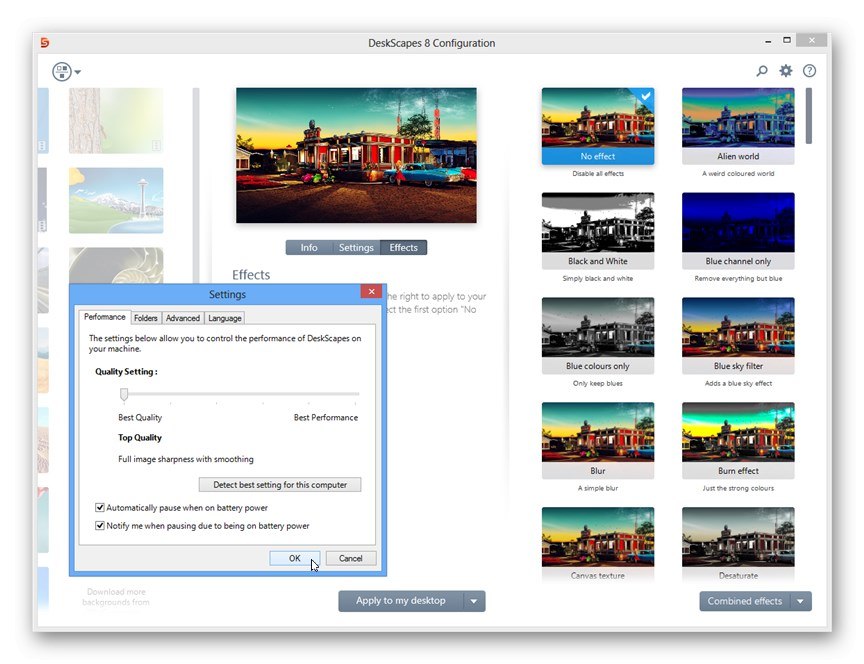
Ako govorimo o predlošcima žive pozadine, tada postoje dodatne postavke. Uzmimo za primjer animaciju planeta koji se rotira. Pomicanjem klizača brzina rotacije određuje se od najmanje do maksimalne. Kao što vidite, i sami neizravno sudjelujete u utjelovljenju slike uživo na radnoj površini. Ako je potrebno, programeri preporučuju korištenje vlastite web stranice za preuzimanje drugih verzija pozadine iz dostupnog besplatnog kataloga. DeskScapes također ima probno razdoblje koje traje mjesec dana. Nakon toga možete odabrati sklop na temelju svojih potreba i kupiti ga za trajnu upotrebu ako se ovaj softver pokaže prikladnim.
Preuzmite DeskScapes sa službene web stranice
DisplayFusion
DisplayFusion je moćno rješenje za upravljanje zaslonom sa širokim rasponom značajki i živim pozadinama, samo još jedna dodatna opcija. Međutim, vrijedno je napomenuti da, iako programeri nisu provodili toliko vremena s takvom pozadinom kao s drugim parametrima, oni funkcioniraju sasvim ispravno, a prisutne postavke bit će dovoljne i najsofisticiranijem korisniku. Kratko ćemo pogledati glavne značajke DisplayFusion-a. Postoji alat koji stvara trake zadataka za više monitora i omogućuje upravljanje prozorima na njima.Kao i za sve ostale opcije, oni se također usredotočuju na upravljanje na dva zaslona, poput prozora povuci i spusti, zaključanih zaslona, daljinskog upravljanja i još mnogo toga.
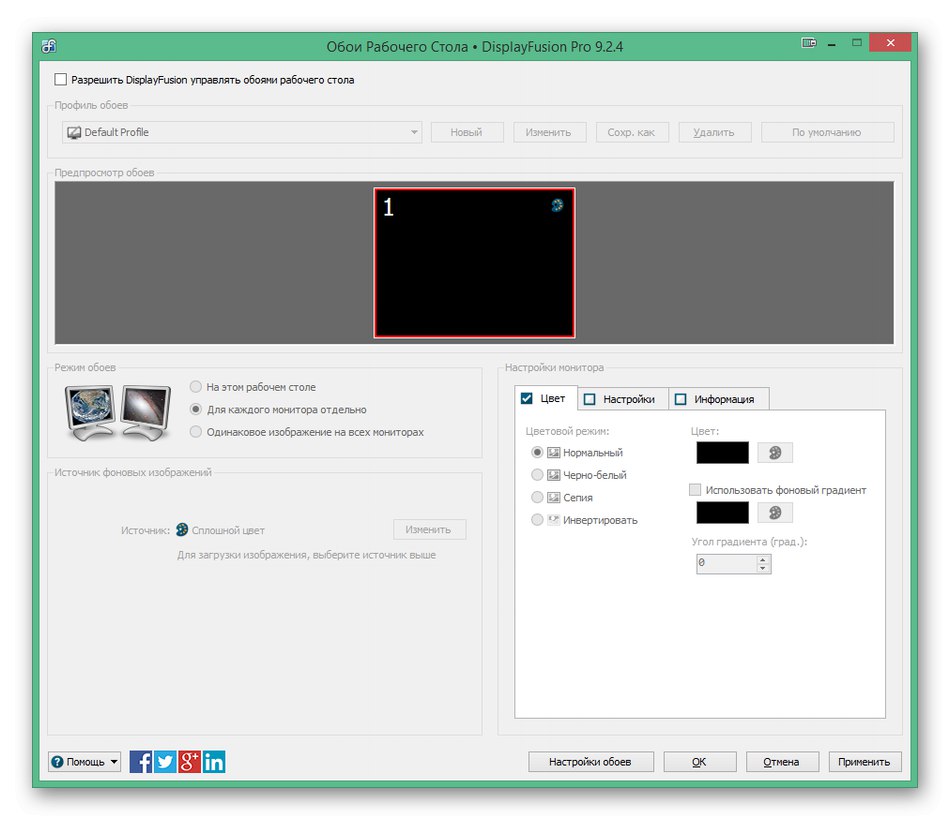
Sada razgovarajmo o funkciji koja zanima čitatelje ovog materijala. Morat ćete otvoriti modul "Pozadina radne površine", gdje su sve dostupne postavke predstavljene u zasebnom prozoru s različitim izbornicima. Za početak možete odabrati jedan od nekoliko profila i postaviti vrstu pozadine. Nadalje, umjesto pune boje ili slike odabiru se "Moji videozapisi"... Otvara se novi prozor koji vam omogućuje da odredite vezu do videozapisa ili ga preuzmete iz lokalne pohrane. Konfiguracija profila prikladna je za preplitanje reprodukcije isječaka ili njihovo miješanje sa statičnim slikama. U DisplayFusionu postoji zaista mnogo postavki, pa morate pročitati ime svakog parametra. Srećom, prisutan je ruski jezik sučelja, pa ne bi trebalo biti poteškoća s razumijevanjem. Ovaj softver ima besplatnu i plaćenu verziju. Predlažemo da o službama pročitate na službenim web stranicama.
Preuzmite DisplayFusion sa službene web stranice
Pozadina Engine
Wallpaper Engine pogodan je samo za one korisnike koji imaju profil u Na pari i spreman je potrošiti 200 rubalja za kupnju željene aplikacije. Kao što ste već shvatili, ovaj softver možete preuzeti samo na navedenoj platformi za trgovanje i on nema probno razdoblje, što stvara njegove glavne nedostatke. Međutim, svi su oni prekriženi odmah nakon upoznavanja s općom funkcionalnošću. Oduševit će sve one koji već dugo traže rješenje koje postojeće videozapise ne samo da može prikazati kao čuvare zaslona na radnoj površini, već vam omogućuje i samostalno stvaranje takvih videozapisa pomoću posebnog alata. U Wallpaper Engineu se to zove "Stvori pozadinu".

Uz to, postoji ogromna biblioteka besplatnih i plaćenih živih pozadina koje su stvorili drugi korisnici. Možete omogućiti razne filtre ili pomoću pretraživanja brzo pronaći onaj koji želite. Pozadina Engine s pravom se smatra jednim od najboljih alata ove vrste, jer korisnici uopće nisu ograničeni u svom izboru i mogu postaviti bilo koji video zapis koji su napravili amateri ili profesionalci kao animaciju.
Idite na stranicu Wallpaper Engine u Steamu
RainWallpaper
RainWallpaper je još jedan program koji odgovara temi našeg današnjeg članka. Programeri ovog softvera pokušali su oživjeti ne trivijalnu instalaciju animacije kao pozadine radne površine, ali stvorili su posebne interaktivne čuvare zaslona. Pogledajte snimku zaslona u nastavku. Na njemu vidite privid izbornika igara s imenima "Video", "Računalo", "Preuzimanje datoteka" i tako dalje. To nisu samo natpisi smješteni na slici. Kada kliknete na njih, doista prelazite na odgovarajuće odjeljke kroz standard "Dirigent"... Ovakve značajke čine RainWallpaper uistinu jedinstvenim rješenjem koje ga izdvaja od svih ostalih gore spomenutih aplikacija.
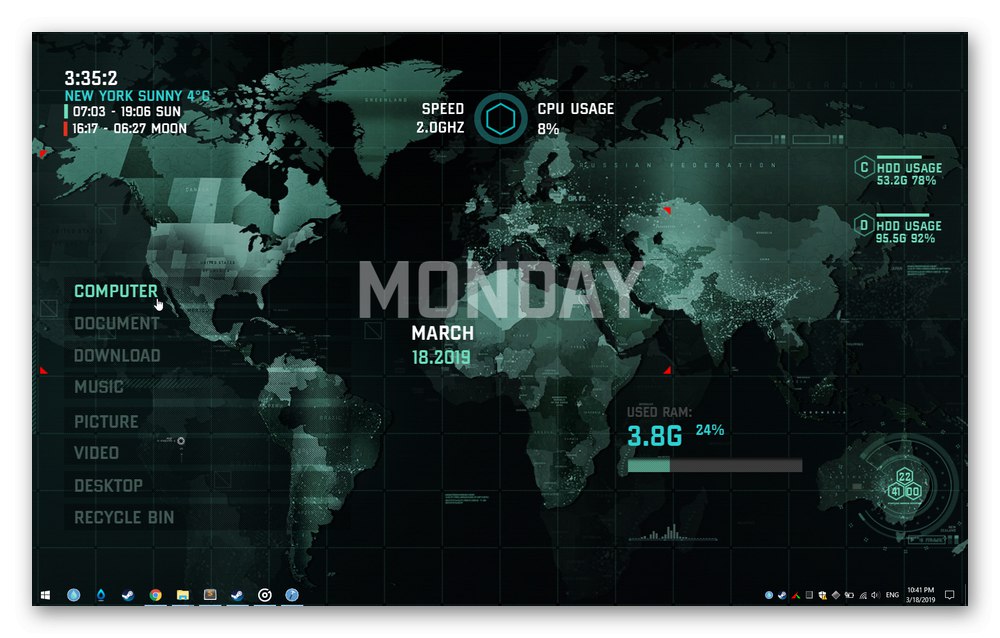
RainWallpaper ima snažan mehanizam koji vam omogućuje da sami kreirate pozadinu, postavljajući sve animacije i integrirane objekte, počevši od vlastitih želja. Da, bit će malo teško razumjeti komande motora, posebno onima koji ne govore engleski. Međutim, implementacija skripte i službene lekcije programera omogućit će vam da se puno brže naviknete na uređivač. RainWallpaper podržava ogroman broj korisnih opcija, koje uključuju vizualizator zvuka, postavljanje volumetrijskih objekata i pojedinačnih elemenata animacije ručno dodanih na radnu površinu. Ako želite stvoriti što jedinstveniji i specifičniji izgled vaše radne površine, RainWallpaper je upravo alat na koji biste trebali obratiti pažnju.
Preuzmite RainWallpaper sa službene web stranice
EvJO izmjenjivač tapeta
Kao posljednji primjer današnjeg posta uzmite u obzir EvJO Changer Wallpaper.Ovaj alat ne dopušta postavljanje videozapisa kao pozadine radne površine, već se koristi isključivo za dinamičku promjenu slike, pa smo ga postavili na ovo mjesto. Možda neki korisnici nisu zadovoljni animacijom i žele da se statične slike s vremena na vrijeme samostalno mijenjaju kao pozadina radne površine. EvJO Wallpaper Changer bila bi savršena opcija za izlaganje takve konfiguracije.
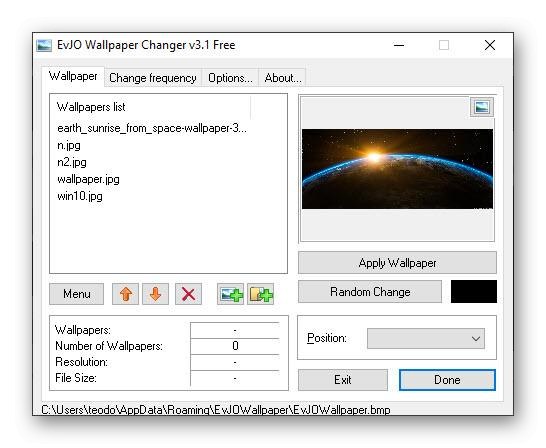
Na jedan profil dodate neograničen broj slika onim redoslijedom koji smatrate prikladnim. Nakon toga postavlja se mjesto slika. U većini slučajeva razvlačenje na cijeli zaslon dobra je opcija. Ako je potrebno, proširenja slika mijenjaju se u ugrađenom uređivaču. Na kraju, preostaje samo postaviti vremensko razdoblje odgovorno za promjenu pozadine. EvJO Wallpaper Changer pokrenut će se u pozadini i mijenjati slike na vrijeme, stvarajući efekt dijaprojekcije. Takav jednostavan program ne zauzima puno prostora na računalu i praktički ne troši sistemske resurse. EvJO Wallpaper Changer na službenoj web stranici možete preuzeti besplatno nakon odabira željene lokalizacije.
Preuzmite EvJO Wallpaper Changer sa službene web stranice
U okviru ovog materijala proučili ste čak šest različitih programa koji vam omogućuju instaliranje pozadina uživo u sustavu Windows 10. Kao što vidite, svi oni funkcioniraju prema različitim algoritmima, a neki su impresivni brojem dostupnih opcija i ugrađenim pozadinskim uređivačima. Sve ovo stvara različit izbor za korisnika i pomaže u određivanju optimalnog softvera.